![]() 画面左上のワードパッドメニューボタンをクリックし、[印刷]をクリックします。
画面左上のワードパッドメニューボタンをクリックし、[印刷]をクリックします。
![]() 「プリンターの選択」から印刷で使用するプリンターを選択します。
「プリンターの選択」から印刷で使用するプリンターを選択します。
![]() [詳細設定]をクリックします。
[詳細設定]をクリックします。
![]() 「原稿サイズ:」プルダウンメニューから、はがきまたは封筒の用紙サイズを選択します。
「原稿サイズ:」プルダウンメニューから、はがきまたは封筒の用紙サイズを選択します。
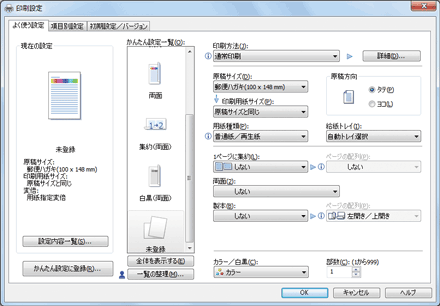
![]() 「給紙トレイ:」プルダウンメニューから、はがきまたは封筒をセットした給紙トレイを選択します。
「給紙トレイ:」プルダウンメニューから、はがきまたは封筒をセットした給紙トレイを選択します。
![]() 「用紙種類:」プルダウンメニューから用紙種類を選択します。
「用紙種類:」プルダウンメニューから用紙種類を選択します。
郵便はがき、往復はがきに印刷するときは、[厚紙3(164から220g/m2)]を選択します。
封筒に印刷するときは、[封筒]を選択します。
![]() 必要に応じて、その他の印刷条件を設定します。
必要に応じて、その他の印刷条件を設定します。
![]() [OK]をクリックします。
[OK]をクリックします。
![]() アプリケーションから印刷の指示をします。
アプリケーションから印刷の指示をします。

